Nagios adalah jaringan dan mesin peringatan gratis dan opensource yang digunakan untuk memantau berbagai perangkat, seperti perangkat jaringan, dan server dalam jaringan. Ini mendukung keduanya Linux dan OS Windows dan menyediakan antarmuka web intuitif yang memungkinkan Anda memantau sumber daya jaringan dengan mudah. Ketika dikonfigurasi secara profesional, itu dapat mengingatkan Anda jika server atau perangkat jaringan mati atau malfungsi melalui peringatan email. Dalam topik ini, kami menjelaskan bagaimana Anda dapat menginstal dan mengonfigurasi inti Nagios di RHEL 8 / CentOS 8 .

Prasyarat Inti Nagios
Sebelum kita mulai, lakukan pemeriksaan penerbangan dan pastikan Anda memiliki hal berikut:
- Contoh RHEL 8 / CentOS 8
- Akses SSH ke instance
- Koneksi internet yang cepat dan stabil
Dengan memenuhi persyaratan di atas, mari kita menyingsingkan lengan baju!
Langkah 1:Instal LAMP Stack
Agar Nagios berfungsi seperti yang diharapkan, Anda perlu menginstal tumpukan LAMP atau tumpukan hosting web lainnya karena itu akan berjalan di browser. Untuk mencapai ini, jalankan perintah:
# dnf install httpd mariadb-server php-mysqlnd php-fpm
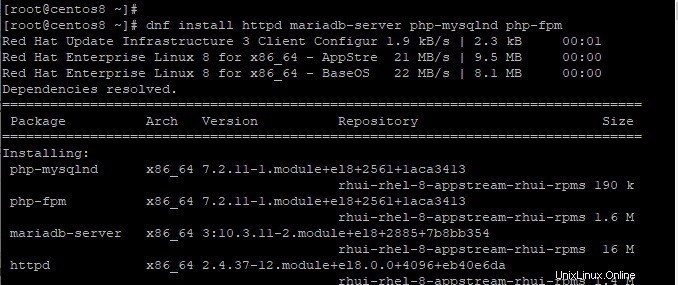
Anda perlu memastikan bahwa server web Apache aktif dan berjalan. Untuk melakukannya, mulai dan aktifkan server Apache menggunakan perintah:
# systemctl start httpd # systemctl enable httpd

Untuk memeriksa status server Apache, jalankan
# systemctl status httpd
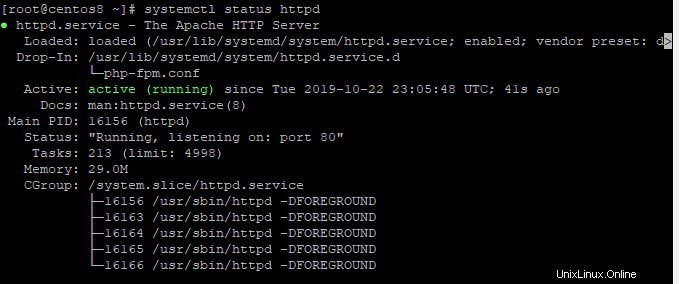
Selanjutnya, kita perlu memulai dan mengaktifkan server MariaDB, jalankan perintah berikut
# systemctl start mariadb # systemctl enable mariadb
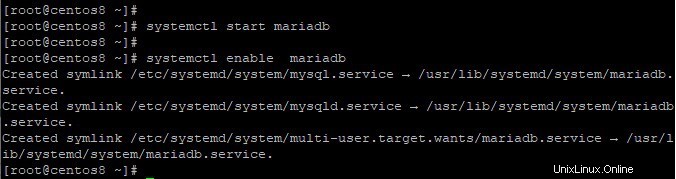
Untuk memeriksa status MariaDB, jalankan:
# systemctl status mariadb
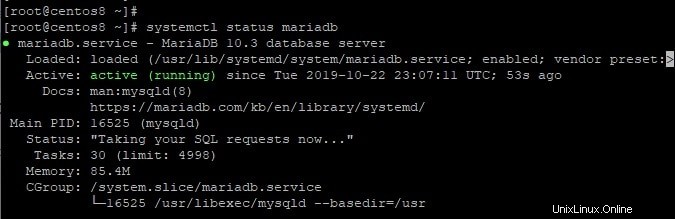
Selain itu, Anda mungkin mempertimbangkan untuk mengeraskan atau mengamankan server Anda dan membuatnya kurang rentan terhadap akses yang tidak sah. Untuk mengamankan server Anda, jalankan perintah:
# mysql_secure_installation
Pastikan untuk menetapkan kata sandi yang kuat untuk instans MySQL Anda. Untuk perintah selanjutnya, Ketik Ya dan tekan ENTER
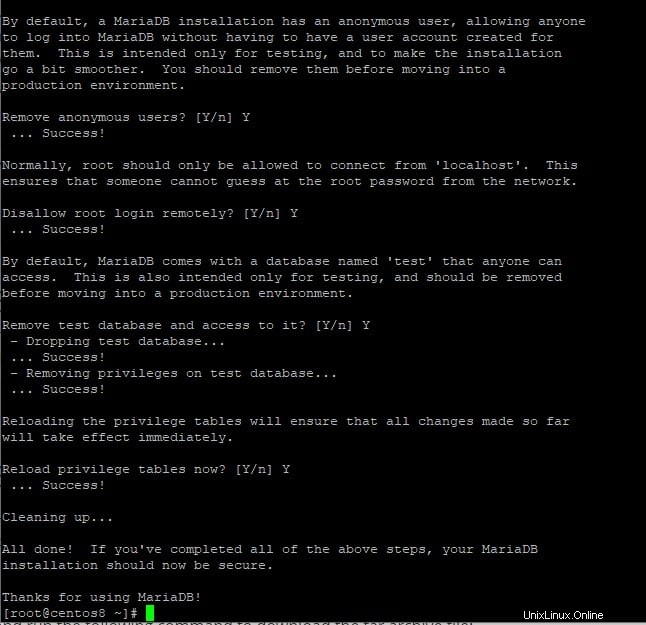
Langkah 2:Instal Paket yang diperlukan
Selain menginstal server LAMP, beberapa paket tambahan diperlukan untuk instalasi dan konfigurasi Nagios yang tepat. Oleh karena itu, instal paket seperti yang ditunjukkan di bawah ini:
# dnf install gcc glibc glibc-common wget gd gd-devel perl postfix
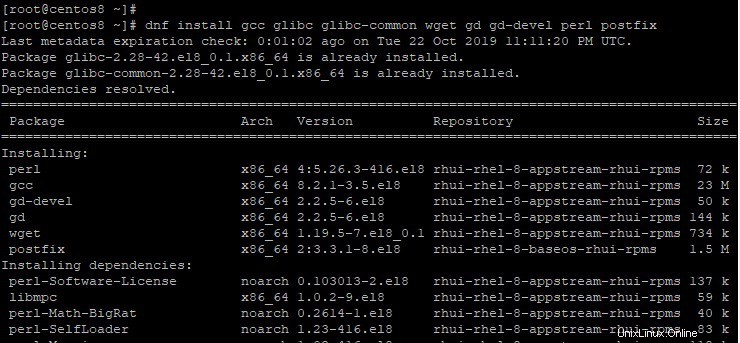
Langkah 3:Buat akun pengguna Nagios
Selanjutnya, kita perlu membuat akun pengguna untuk pengguna Nagios. Untuk mencapai ini, jalankan perintah:
# adduser nagios # passwd nagios
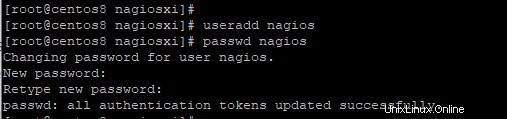
Sekarang, kita perlu membuat grup untuk Nagios dan menambahkan pengguna Nagios ke grup ini.
# groupadd nagiosxi
Sekarang tambahkan pengguna Nagios ke grup
# usermod -aG nagiosxi nagios
Juga, tambahkan pengguna Apache ke grup Nagios
# usermod -aG nagiosxi apache
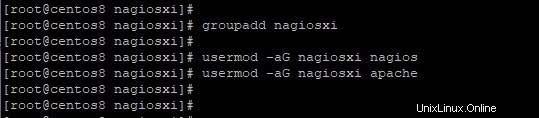
Langkah 4:Unduh dan instal inti Nagios
Kita sekarang dapat melanjutkan dan menginstal Nagios Core. Versi stabil terbaru di Nagios 4.4.5 yang dirilis pada 19 Agustus 2019. Tapi pertama-tama, unduh file tarball Nagios dari situs resminya.
Untuk mengunduh inti Nagios, pertama-tama buka direktori tmp
# cd /tmp
Selanjutnya download file tarball
# wget https://assets.nagios.com/downloads/nagioscore/releases/nagios-4.4.5.tar.gz
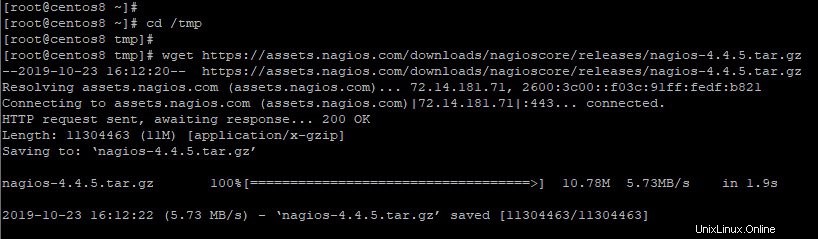
Setelah mendownload file tarball, ekstrak menggunakan perintah:
# tar -xvf nagios-4.4.5.tar.gz
Selanjutnya, navigasikan ke folder yang tidak dikompres
# cd nagios-4.4.5
Jalankan perintah di bawah ini dalam urutan ini
# ./configure --with-command-group=nagcmd # make all # make install # make install-init # make install-daemoninit # make install-config # make install-commandmode # make install-exfoliation
Untuk mengatur konfigurasi Apache, jalankan perintah:
# make install-webconf
Langkah 5:Konfigurasikan Otentikasi Server Web Apache
Selanjutnya, kita akan mengatur otentikasi untuk pengguna nagiosadmin . Harap diingat untuk tidak mengubah nama pengguna atau yang lain, Anda mungkin diminta untuk melakukan konfigurasi lebih lanjut yang mungkin cukup membosankan.
Untuk mengatur otentikasi jalankan perintah:
# htpasswd -c /usr/local/nagios/etc/htpasswd.users nagiosadmin

Anda akan dimintai kata sandi pengguna nagiosadmin. Masukkan dan konfirmasi kata sandi seperti yang diminta. Ini adalah pengguna yang akan Anda gunakan untuk masuk ke Nagios menjelang akhir tutorial ini.
Agar perubahan diterapkan, mulai ulang server web Anda.
# systemctl restart httpd
Langkah 6:Unduh &instal Plugin Nagios
Plugin akan memperluas fungsionalitas Server Nagios. Mereka akan membantu Anda memantau berbagai layanan, perangkat jaringan, dan aplikasi. Untuk mendownload file tarball plugin jalankan perintah:
# wget https://nagios-plugins.org/download/nagios-plugins-2.2.1.tar.gz
Selanjutnya, ekstrak file tarball dan arahkan ke folder plugin yang tidak dikompres
# tar -xvf nagios-plugins-2.2.1.tar.gz # cd nagios-plugins-2.2.1
Untuk menginstal plugin, kompilasi kode sumber seperti yang ditunjukkan
# ./configure --with-nagios-user=nagios --with-nagios-group=nagiosxi # make # make install
Langkah 7:Verifikasi dan Mulai Nagios
Setelah instalasi plugin Nagios berhasil, verifikasi konfigurasi Nagios untuk memastikan semuanya baik-baik saja dan tidak ada kesalahan dalam konfigurasi:
# /usr/local/nagios/bin/nagios -v /usr/local/nagios/etc/nagios.cfg
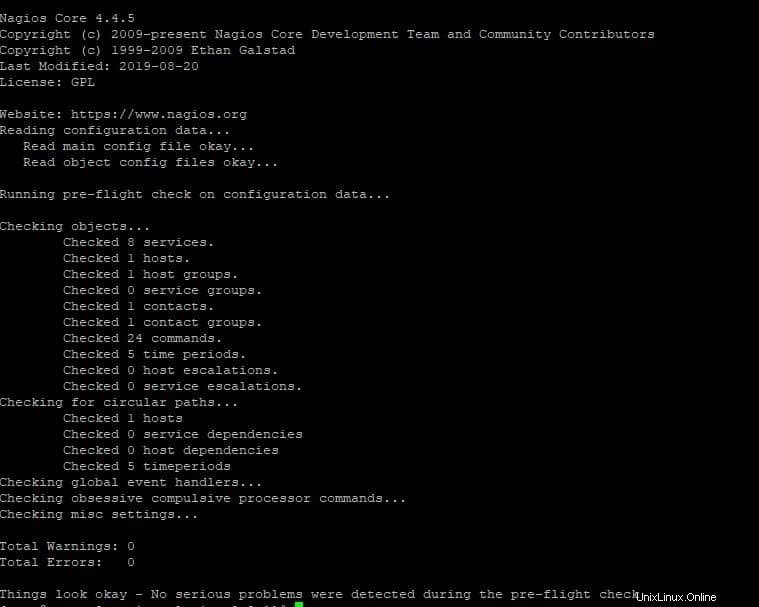
Selanjutnya, mulai Nagios dan verifikasi statusnya
# systemctl start nagios # systemctl status nagios
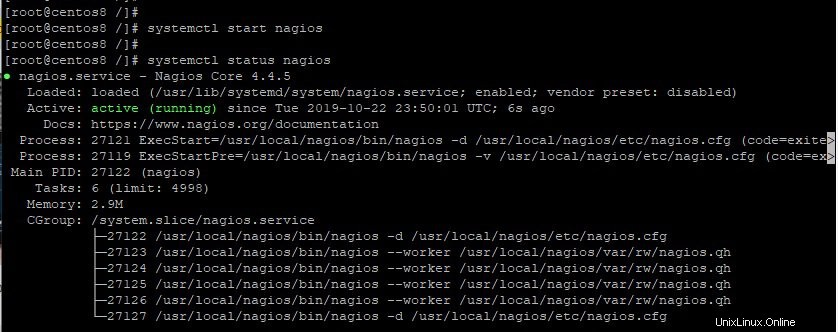
Jika Firewall berjalan di sistem maka izinkan "80" menggunakan perintah berikut
# firewall-cmd --permanent --add-port=80/tcp # firewall-cmd --reload
Langkah 8:Akses dasbor Nagios melalui browser web
Untuk mengakses Nagios, telusuri alamat IP server Anda seperti yang ditunjukkan
http://server-ip/nagios
Sebuah pop-up akan muncul meminta nama pengguna dan kata sandi pengguna yang kita buat sebelumnya di Langkah 5. Masukkan kredensial dan tekan 'Masuk '
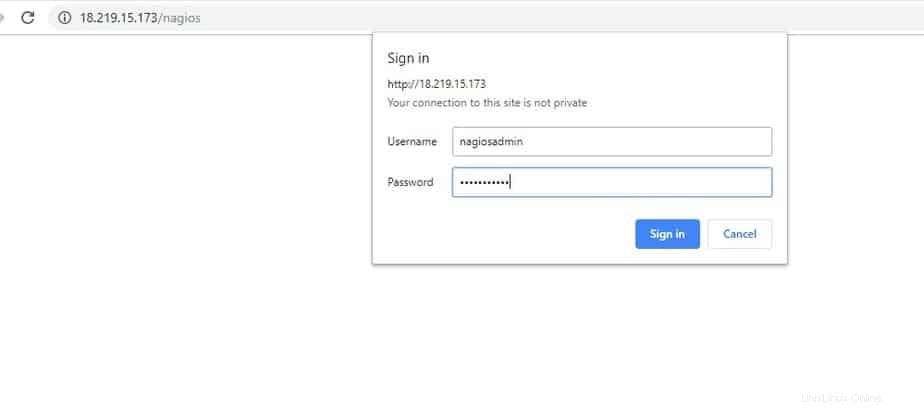
Ini mengantar Anda ke dasbor Nagios seperti yang ditunjukkan di bawah ini
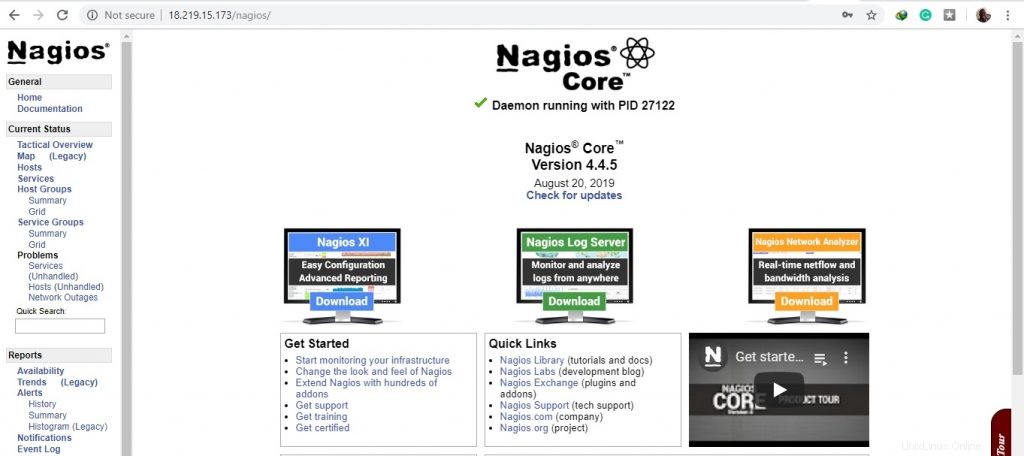
Kami akhirnya berhasil menginstal dan mengonfigurasi Nagios Core di CentOS 8 / RHEL 8. Umpan balik Anda sangat kami harapkan.